Vấn đề này thường gặp đối với những bài viết dài, chứa nhiều hình ảnh, video,... Cách giải quyết cũng khá đơn giản.
Đây là trường hợp Template của bạn không sử dụng thêm code phân trang nào nữa cả mà dùng mặc định, để khắc phục mỗi khi bạn post bài thì nên thêm 1 cái more (chèn dấu ngắt nhảy) hoặc chuyển qua soạn thảo HTML là <!–more–> vào sau cái ảnh đầu tiên của bài viết là được. Bạn click chuột vào một vị trí trong bài viết, thường là sau hình ảnh đầu tiên, rồi click vào biểu tượng " chèn dấu ngắt nhảy" như hình dưới là được.
Bài viết nào cũng vậy, nên thêm nó vào ảnh đầu tiên nhé, dù là dùng loại phân trang nào, mặc định hay đánh số cũng đều nên thêm, nó sẽ có lợi cho bạn trong việc không bị “chôm” mất data.
2. Sử dụng code phân trang 1,2,3…
Nếu bạn đã làm qua cách đầu tiên mà vẫn không hiển thị đúng bài đăng Blogspot như bạn cài đặt thì hãy kiểm tra trong template đoạn code phân trang họ để mặc định là mấy nhé, kiểu như bên hình dưới mình để là 6, các bạn thay nó giống với số bạn đã cài đặt trong Blogspot nhé, tùy template mà nơi để code phân trang khác nhau các bạn chịu khó tìm (nhấn Ctrl+F rồi gõ thử pagenavi)
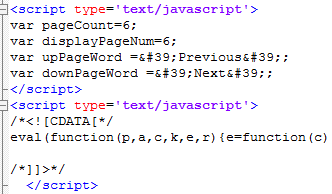
3. Trường hợp khác
Có rất nhiều template sau khi làm 2 cách bên trên xong thì nó hiện đúng số bài viết mình muốn ở ngoài trang chủ, nhưng khi vào những trang nhãn chẳng hạn thì nó lại sai như lúc đầu (bình tĩnh, đừng bực quá mà đập cái gì nhé) Nếu gặp trường hợp này nếu các bạn muốn nó hiển thị đúng thì bắt buộc phải thêm cái link quy định số bài viết được hiển thị vào link nhãn (mình chẳng biết gọi nó là gì nữa) ví dụ: http://www.phanhung.info/search/label/Blogger%20Tips?max-results=7
Bạn muốn thêm tự động thì mở template ra tìm đến cái widget mà bạn để hiển thị nhãn và thêm như hình bên dưới.

Nguồn: tham khảo www.phanhung.info
Nếu bạn đã làm qua cách đầu tiên mà vẫn không hiển thị đúng bài đăng Blogspot như bạn cài đặt thì hãy kiểm tra trong template đoạn code phân trang họ để mặc định là mấy nhé, kiểu như bên hình dưới mình để là 6, các bạn thay nó giống với số bạn đã cài đặt trong Blogspot nhé, tùy template mà nơi để code phân trang khác nhau các bạn chịu khó tìm (nhấn Ctrl+F rồi gõ thử pagenavi)
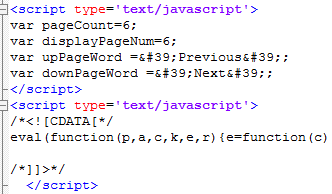
3. Trường hợp khác
Có rất nhiều template sau khi làm 2 cách bên trên xong thì nó hiện đúng số bài viết mình muốn ở ngoài trang chủ, nhưng khi vào những trang nhãn chẳng hạn thì nó lại sai như lúc đầu (bình tĩnh, đừng bực quá mà đập cái gì nhé) Nếu gặp trường hợp này nếu các bạn muốn nó hiển thị đúng thì bắt buộc phải thêm cái link quy định số bài viết được hiển thị vào link nhãn (mình chẳng biết gọi nó là gì nữa) ví dụ: http://www.phanhung.info/search/label/Blogger%20Tips?max-results=7
Bạn muốn thêm tự động thì mở template ra tìm đến cái widget mà bạn để hiển thị nhãn và thêm như hình bên dưới.

Nguồn: tham khảo www.phanhung.info



ReplyDeletebệnh tháo đường
kiểm tra sức khỏe
khám phá đại dương
khanhem.com
Se Khít Lỗ Chân Lông Hiệu Quả Bất Ngờ
ReplyDeleteĐiều Trị Da Nổi Gân Máu
ReplyDeleteThis comment has been removed by the author.
ReplyDeleteThis comment has been removed by the author.
ReplyDelete
ReplyDeletebảo hiểm nhân thọ
bảo hiểm nhân thọ https://baohiemnhanthodaiichi.com.vn/bao-hiem-nhan-tho/
cảm ơn nhìu :)
ReplyDeleteKhi đặt vé máy bay đi Mỹ bạn có thể mang theo các loại thịt động vật dù tươi sống hay đã chế biến (sơ chế, sấy khô, cát lát…) Trái cây các loại, hạt giống, rau và đất.
ReplyDeleteNếu bạn không tuân thủ theo các quy định này, Cục nhập cảnh hoàn toàn có thể từ chối cho phép bạn nhập cảnh vào Mỹ và thậm chí bạn có thể bị tịch thu hành lý, phạt tiền. Tham khảo: vé máy bay đi Atlanta giá rẻ .